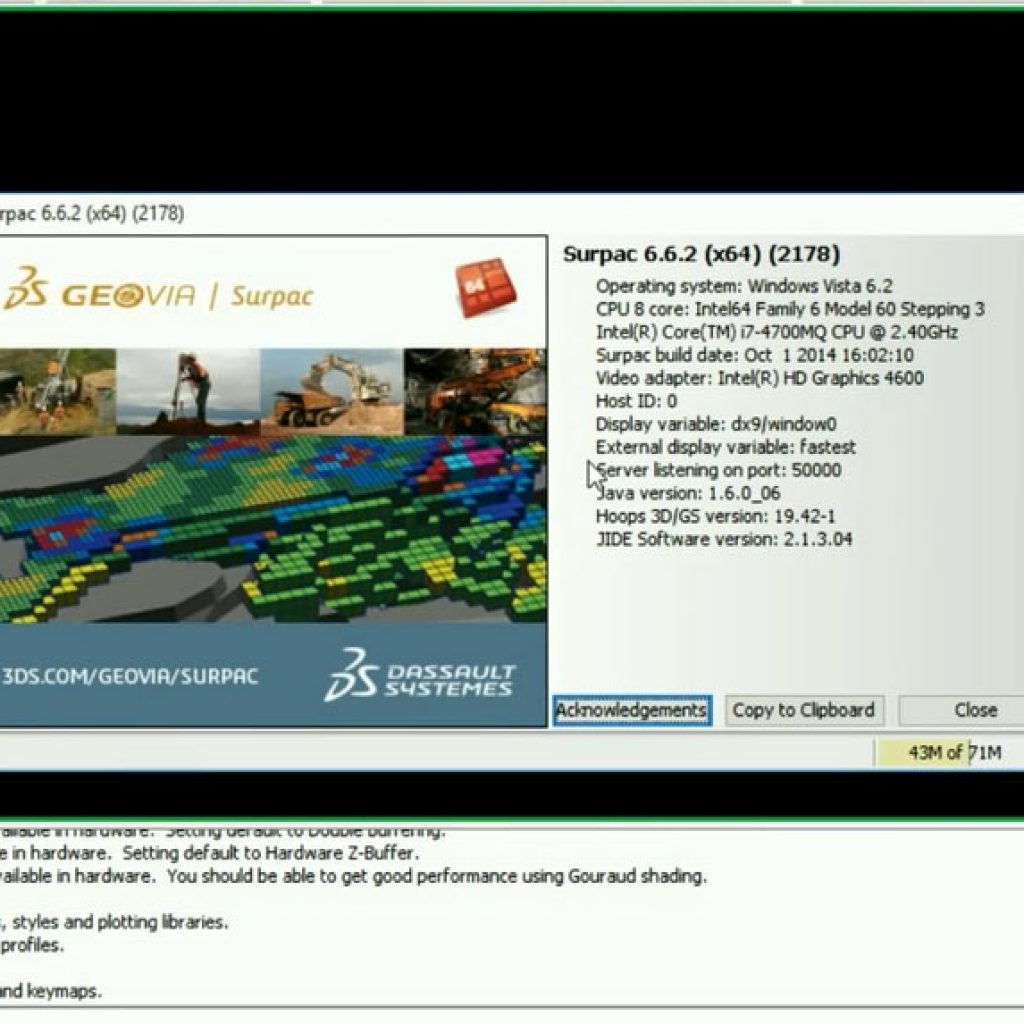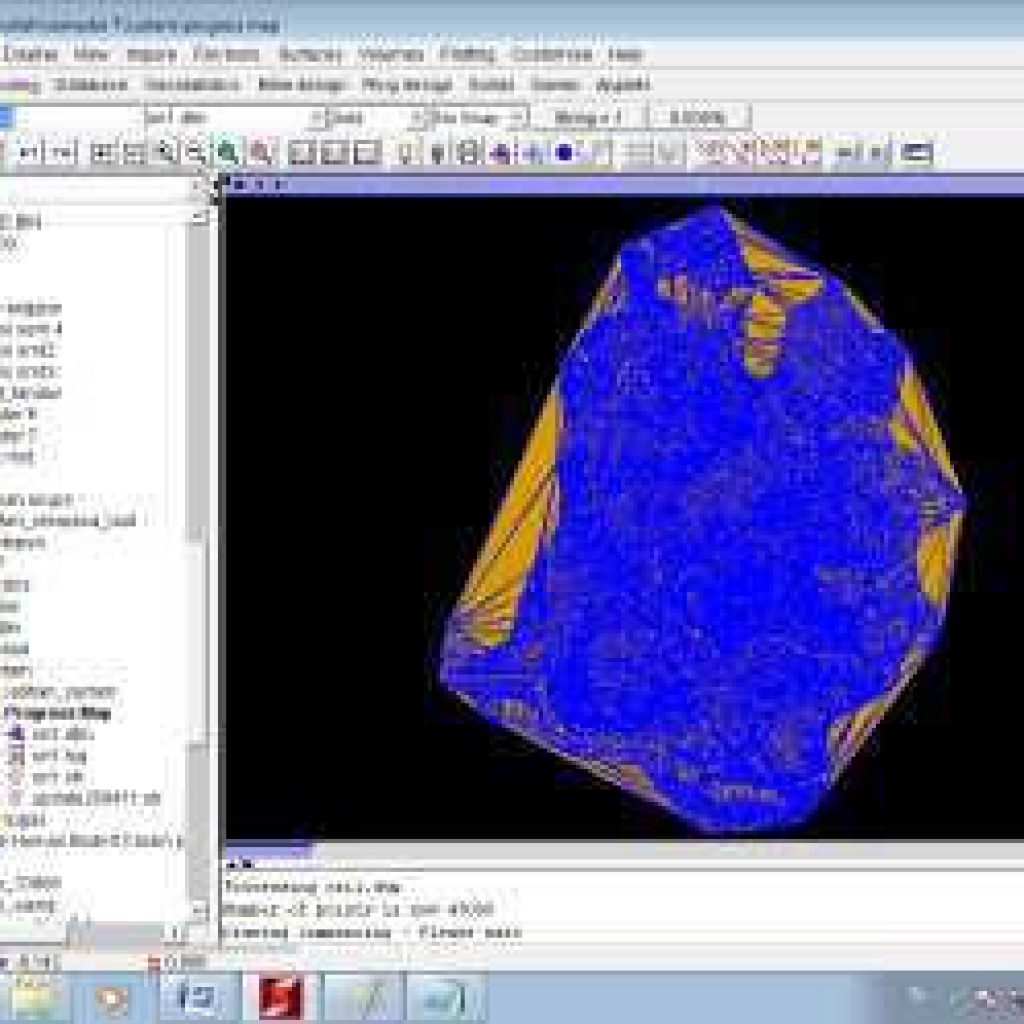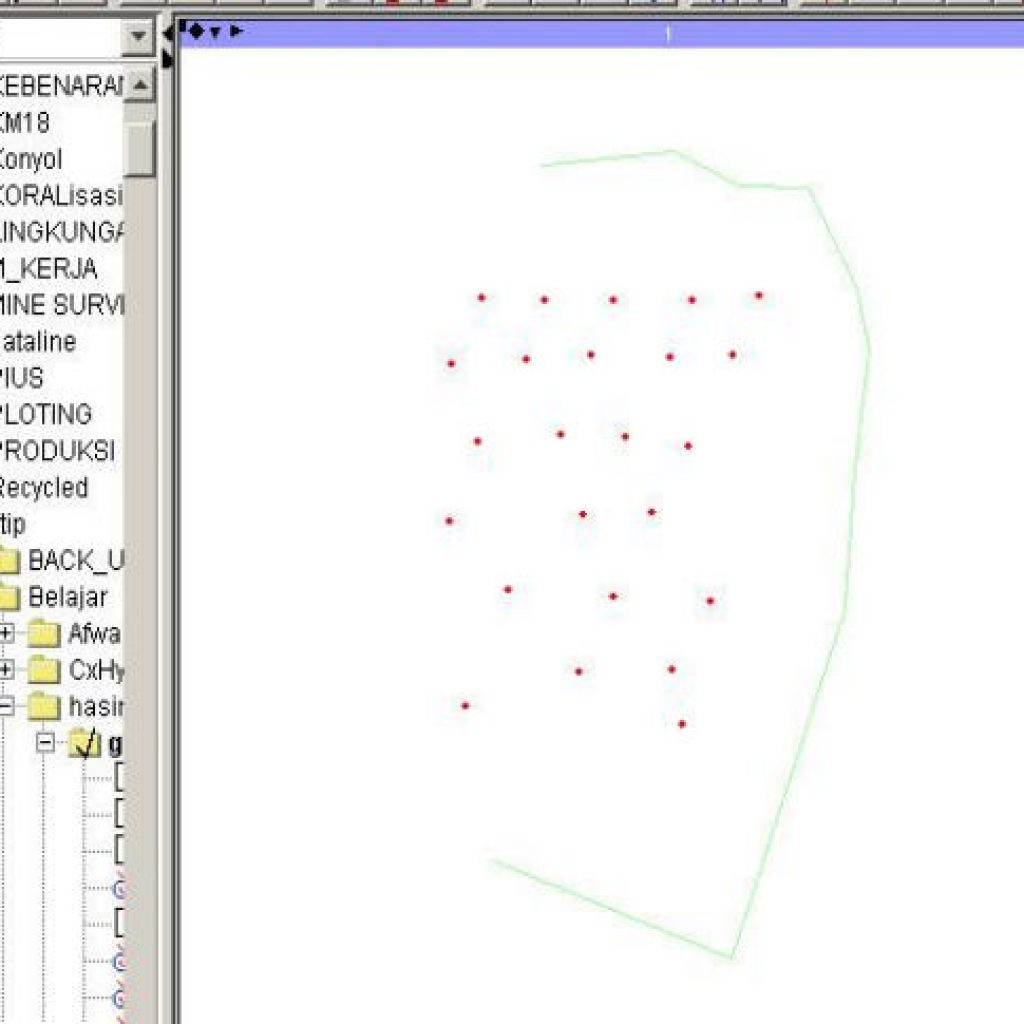Bagi anda para surveyor, geologist dan miner yang belum mengetahui cara install surpac bisa dilihat tutorial ini, baik kita akan lanjut Cara Membuat Pit Design Single Bench Dengan Surpac :
Buat Database hasil pengeboran seperti di bawah ini dengan program Excel, lalu disimpan dalam type (.csv) –> misal : database_bor1.csv
Belajar otodidak dengan Modul Tutorial Training Minescape Xpac Minex dan Surpac Versi Premium, klik HALAMAN INI
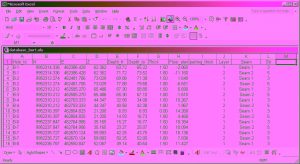
Jalankan program surpac.
Set Work Directory pada folder dimana data anda disimpan (misal: c:gawe_design )
Import file database_bor1.csv untuk dijadikan file string
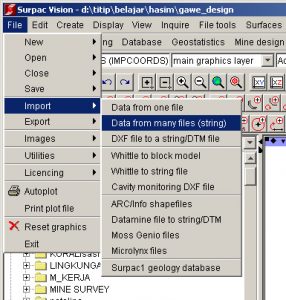

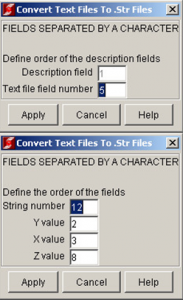
Masukkan kolom deskripsi dg urutan : 1,7,5,6,9,10,11,4

File yang dihasilkan dari proses diatas adalah database_bor1.str
Buka file database_bor1.str ke layar kerja. Di file tsb ada 2 string yg menunjukkan 2 seam/ lapisan yaitu string 3 dan 5.
Pisahkan file tsb dengan masing2 string menurut seam-nya, misalkan untuk string 3 disimpan sendiri dg nama Floor_Seam3.str dan untuk string 5 disimpan dg nama Floor_Seam5.str. Sekarang kita konsentrasikan pada penghitungan untuk seam 3.
Buka file Floor_Seam3.str ke layar kerja,
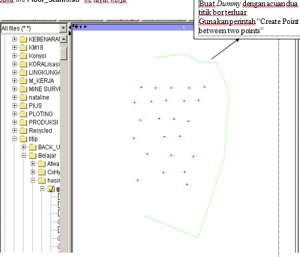
Simpan hasilnya dg nama dummy_floor_seam3.str
Bikin roof dari seam 3 tsb dg perintah :
File tools – String Maths
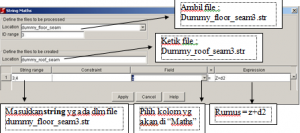
File yang dihasilkan adalah dummy_roof_seam3.str
Buat DTM dari file berikut :
topo_1.str ——————— > jadi file topo_1.dtm
dummy_floor_seam3.str —- > jadi file dummy_floor_seam3.dtm
dummy_roof_seam3.str —– > jadi file dummy_roof_seam3.dtm
Buat Cropline dg Intersection antara topo_1.dtm dgn dummy_roof_seam3.dtm
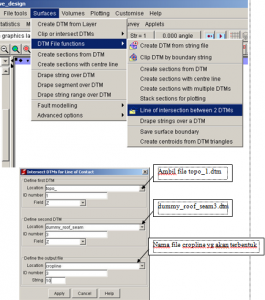
Cropline yang terbentuk adalah :
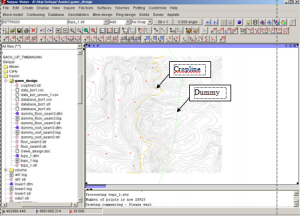
Cara Buat Bottom Bench di Surpac
Gunakan perintah Create – Digitise – New point at mouse location
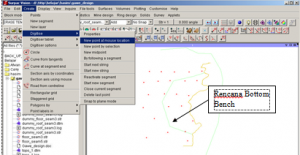
Simpan bottom bench tadi dg nama file bottom_bench3.str
Drape file bottom_bench3.str ke permukaan dummy_roof_seam3.dtm
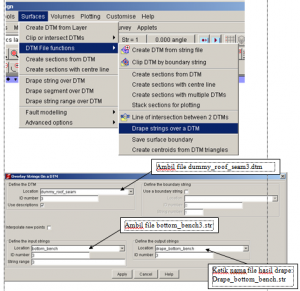
Cara Buat Top Bench di Surpac
Load DTM topo dulu dg: Mine design – Pit design – Load a DTM surface, terus ambil file topo_1.dtm
Buat Top Bench dg meng-expand bottom_bench dg kemiringan 50o ( atau menyesuaikan kondisi batuan)
Perintahnya : Mine design – Expand segment – To DTM surface
Jangan Lupa pada kolom engle pada layar pojok kanan atas diubah dulu menjadi 50’
Simpan hasilnya dg nama Top_bench3.str
Gabungkan file drape_bottom_bench3.str dg file cropline3.str, gabungkan segmen-nya hingga membentuk satu segmen polygon tertutup, sisa cropline dihapus,lalu simpan dg nama Coal_boundary3.str. Gabungkan file top_bench3.str dg file cropline3.str, gabungkan segmen-nya hingga membentuk satu segmen polygon tertutup, sisa cropline dihapus, lalu simpan dg nama Pit_boundary3.str
Cara yang lain, yaitu dengan meng Expand Coal_boundary ke DTM file, sama keatas seperti expand top bench, lalu kasih nama Coal_boundary
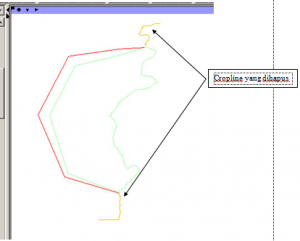
Bikin kontur roof dari dummy_roof_seam3.dtm
Perintahnya : Contouring – Contour DTM file, hasilnya dikasih nama cc_roof_seam3.str
Buka file cc_roof_seam3.str ke layar kerja, buka dan append file coal_boundary3.str. buka dan append lagi file pit_boundary3.str
Tampilan di layar kerja jadi seperti ini :
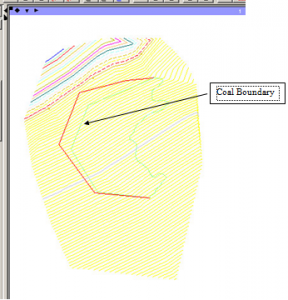
Potong coal Contour yang di luar Coal_boundary,
Perintahnya: Edit – trim – Clip by selected segment, pilih Outside, lalu klik garis Coal_boundary.
Hasilnya disimpan dengan nama Desg_seam3.str
Sekalian dijadikan DTM-nya dg nama file Desg_seam3.dtm
Gambarnya seperti ini ;
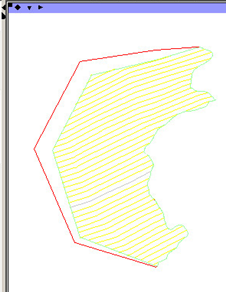
Gambar Design sudah jadi, tinggal perhitungan volumenya.
Download Tutorial Surpac
Perhitungan Volume Pit Design Single/Multiple Bench Dengan Surpac
Hitung OB: Volumes – Cut and fill between DTMs
Hasil volume OB adalah: 2.928.400,9 BCM
Hitung COAL: Volumes – Cut and fill between DTMs
Hasil volume OB adalah: 152.610,6 BCM ==> jadikan Ton dg dikalikan berat jenis dan SF=0.85
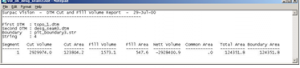
Hitung COAL: Volumes – Cut and fill between DTMs
Hasil volume OB adalah: 152.610,6 BCM ==> jadikan Ton dg dikalikan berat jenis dan SF=0.85
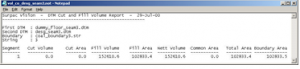
Laporan Hasil Perhitungan disajikan dalam tabel berikut:

Cara Membuat Pit Design Multiple Bench Dengan Surpac
Membuat Multiple bench
Telebih dahulu menyiapkan data yang dibutuhkan dalam membuat multi bench. Yaitu bottom bench yang sudah di drapt ke dummy roof. Set slope gradient sesuai kemiringan bench yanmg kita hendaki.
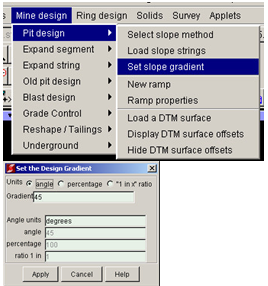
Expand Segment ke elevasi yang kita inginkan
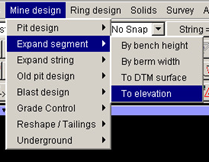
Kemudian akan muncul select the segment to be Expand, klik pada string yang akan di expand
Target elevation merupakan elevasi target kita dalam membuat bench
Z direction menunjukkan arah mana kita menarik bench ke atas atu ke bawah Horizontal direction menunjukan arah keluar atau kedalam dalam menarik slope gradientnya
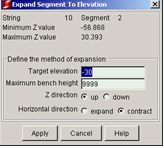
Harus diingat, batas bawah (elevasi paling bawah) bottom pit, tinggi bench, dan elevasi teratas dari topografi. Buat kelipatan ketinggian bench dalam menentukan target elevasinya
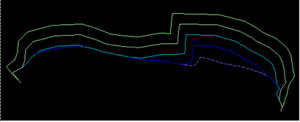
Kemudian bikin bench agar aman lerengnya
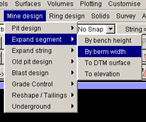
Buat bench pengaman kirakira 5 meter
Akan muncul select the segment to be expand, klik di segment
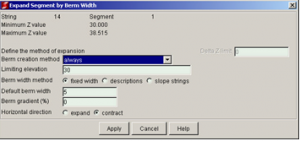
Limiting elevation merupakan elevasi expand yang diinginkan
Default berm with merupakan lebar bench yang akan dibuat
Horizontal direction merupakan arah kita menarik bench, pilih contract

Rapikan bench yang terbentuk dengan memotong dan menutup bench ketitik terakhir crest yang ada.
Expand segment terakhir ke topografi, kemudian sambung dengan cropline yang sudah ada, sehingga hasilnya
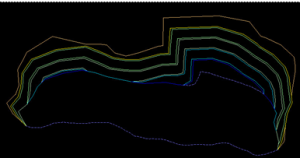
Jika masih ada garis yang segment yang belum terhubung atau masih ada poin yang tertumpuk
Baca Juga : Tutorial Cara Install Surpac
Itulah Tutorial Surpac – Cara Membuat Pit Design Single/Multiple Bench, semoga bermanfaat buat anda yang sedang belajar surpac atau yang sedang mencari tutorial surpac.
Rate bintang 5 ya atau share biar semua pelajar, mahasiswa, mahasiswi dan para pekerja tambang lain bisa belajar dan mendapatkan ilmu yang baru tentang mineplan dan mine design. Yang masih belum mengerti silahkan komentar dibawah.
Viva Tambang, Mantap Sekaleee …